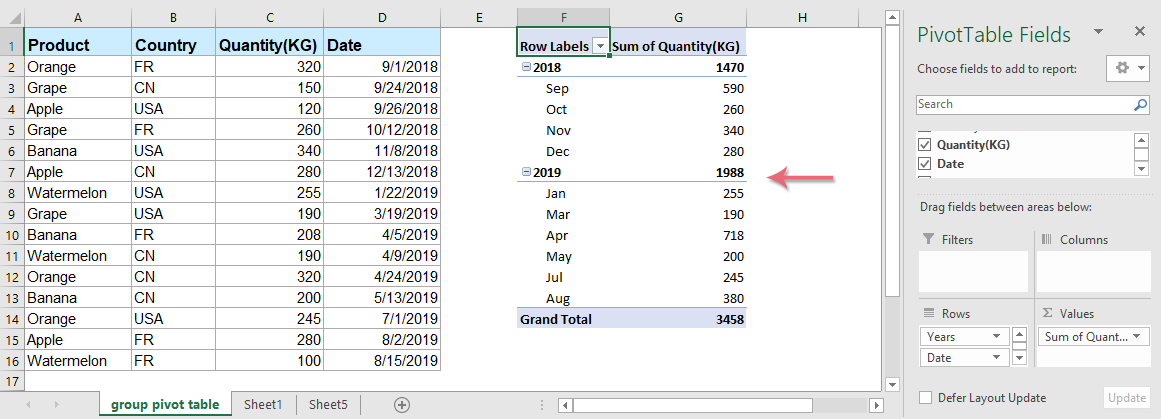| 如何在数据透视表中按月,年,半年或其他特定日期对日期进行分组? | 您所在的位置:网站首页 › EXCEL如何分组显示 › 如何在数据透视表中按月,年,半年或其他特定日期对日期进行分组? |
如何在数据透视表中按月,年,半年或其他特定日期对日期进行分组?
|
如何在数据透视表中按月,年,半年或其他特定日期对日期进行分组?
在Excel中,如果数据透视表中的数据包含日期,并且您是否尝试按月,季度或年对数据进行分组? 现在,本教程将告诉您如何在Excel的数据透视表中按月/年/季度对日期进行分组。 在数据透视表中按月,季度或年份分组日期 按半年,星期数或数据透视表中的其他特定日期对日期进行分组 简单的演示
数据透视表中有一个分组功能,您可以根据需要将其应用于分组数据。 1。 选择所需的数据范围,然后单击 插页 > 数据透视表。 看截图:
2。 在 创建数据透视表 对话框中,选中所需的选项 选择要放置数据透视表报表的位置 部分。 看截图:
3。 点击 OK 创建数据透视表。 而在 数据透视表字段列表 窗格,将字段拖到所需的区域,并确保“日期”标签在“行标签”列表中。 (在Excel 2016及更高版本中,它将自动将日期分组为年份和季度),请参见屏幕截图:
4。 然后转到数据透视表,右键单击“行标签”标题下的任意位置,然后选择 团队。 看截图:
5。 在 分组 对话框中,从 By 列表框。 在这里我选择 月 和 年份。 看截图:
Tips:在此 分组 对话框,也可以选择 /月, 住处, 年份 分别根据需要按月,季度或年对日期进行分组。 6。 点击 OK 应用功能。 现在,您可以看到数据按月和年分组,如以下屏幕截图所示:
使用上述方法,您可以按月,年,季度快速对日期进行分组,但是有时,您可能希望按特定日期对日期进行分组,例如会计年度,半年,周数等。 普通的Group功能将不支持对其进行处理。 如果你有 Kutools for Excel,其 数据透视表特殊时间分组 功能,您可以根据需要按会计年度,半年,周号,星期几,半小时或特定分钟快速将日期分组。 提示:申请这个 数据透视表特殊时间分组 功能,首先,您应该下载 Kutools for Excel,然后快速轻松地应用该功能。 安装后 Kutools for Excel,请这样做: 1。 点击 Kutools 加 > 数据透视表 > 数据透视表特殊时间分组,请参见屏幕截图:
2。 在 数据透视表特殊时间分组 对话框,请执行以下操作: (1.)首先,选择要创建将特定日期分组的数据透视表的数据范围; (2.)从 通过...分组 列表框,选择所需的选项,在这种情况下,我选择 半年; (3.)然后,选择要分组的日期列; (4.)最后,选择输出数据透视表的位置,您可以根据需要将数据透视表放入新的工作表或当前工作表的单元格中。
3。 完成设置后,请点击 Ok 按钮和一个新的 半年 helper列添加在数据范围的右侧。 4。 然后,单击数据透视表中的任何单元格以激活 数据透视表字段 窗格,拖放 半年 领域 行 部分,然后根据需要将其他字段拖到适当的部分。 现在,您将看到已创建数据透视表,并且将日期按每年的半年分组。 看截图:
点击下载 Kutools for Excel 现在免费试用! 简单的演示在数据透视表中按会计年度,半年度,星期数或其他特定日期对日期进行分组 通常,您可以按月,年,季度快速对数据透视表进行分组,但是有时您可能希望根据会计年度,半年和其他特定日期对数据进行分组。 在这种情况下, Kutools for Excel's 数据透视表特殊时间分组 该实用程序扩展了原始的分组功能,并支持更多的日期分组。 点击下载 Kutools for Excel!
增强您的 Excel 技能 Kutools for Excel,体验前所未有的效率。 Kutools for Excel 提供 300 多种高级功能,可提高工作效率并节省时间。 单击此处获取您最需要的功能...
 阅读更多
免费下载...
阅读更多
免费下载...
|
【本文地址】